Trên khắp các nền tảng, Chrome nổi tiếng là tiêu thụ nhiều tài nguyên, gây hao pin và do đó ảnh hưởng đến hiệu suất. Để giải quyết vấn đề này, Quantrimang.com thậm chí đã viết một hướng dẫn chi tiết về các cách để tăng tốc Chrome trên PC.
Nhưng bạn có biết về một công cụ ẩn được gọi là Chrome Software Reporter Tool không? Google nói rằng nó bảo vệ người dùng khỏi phần mềm độc hại. Nhưng nhiều người dùng đã báo cáo rằng nó tiếp tục chạy trong nền và ảnh hưởng nghiêm trọng đến hiệu suất.
Vì vậy, nếu bạn đang tự hỏi Chrome Software Reporter Tool là gì và mục đích chính xác của nó là gì thì đừng bỏ qua bài viết sau đây. Trong bài viết này, Quantrimang.com sẽ giải thích chi tiết vấn đề và cũng cung cấp cho bạn 2 cách dễ dàng để vô hiệu hóa vĩnh viễn Chrome Software Reporter Tool.
Chrome Software Reporter Tool là gì?
Mặc dù các chuyên viên máy tính có thể tự mình quản lý và kiểm tra PC, nhưng thường thì người dùng nói chung hay bị lừa cài đặt phần mềm độc hại từ Internet. Do đó, Chrome bị lây nhiễm các tiện ích mở rộng và phần mềm có hại, có khả năng làm thay đổi công cụ tìm kiếm, thêm thanh công cụ độc hại, thay thế tab mới bằng trang web tùy chỉnh, v.v...
Tất cả những thay đổi này đã khiến Chrome không thể hoạt động bình thường. Và đó là lý do tại sao trước đây Quantrimang.com đã nói về cách tăng cường bảo mật Google Chrome cho người dùng nói chung.
Dù sao, để chống lại vấn đề này, Chrome đã cung cấp Software Reporter Tool để quét các chương trình cài đặt trên máy tính trong nền và loại bỏ các chương trình có hại. Về cơ bản, Chrome Software Reporter Tool hoạt động giống như phần mềm diệt virus, nhưng phạm vi chỉ giới hạn trong chức năng của Chrome.
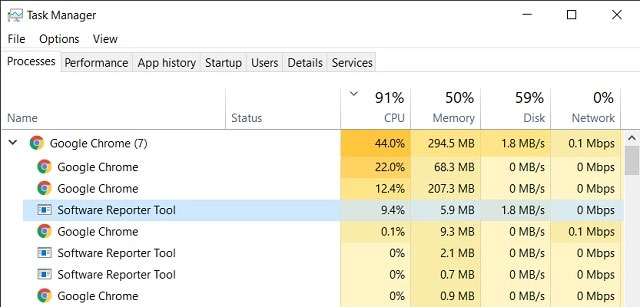
Tuy nhiên, người dùng đã báo cáo rằng Chrome Software Reporter Tool liên tục chạy trong nền và sử dụng hết tài nguyên CPU quan trọng. Nhiều người đã báo cáo rằng nó thường tiêu tốn khoảng 30 - 60% CPU, ngay cả khi PC không hoạt động. Một người dùng đã nêu vấn đề trên Twitter và thấy rằng Chrome thậm chí còn quét các file trong thư mục Documents. Rõ ràng là Chrome Software Reporter Tool đang quét toàn bộ ổ cứng, bao gồm các file cá nhân và Windows Registry, dẫn đến việc làm tăng mức sử dụng CPU.
Để xoa dịu các mối lo ngại, Justin Schuh, giám đốc kỹ thuật của Chrome Safety, đã trả lời rằng tất cả chỉ là những bản quét cục bộ và Chrome không upload siêu dữ liệu của các file hay thư mục trên đám mây.
Đáng lẽ ra, Chrome nên yêu cầu người dùng xác nhận việc tham gia một cách rõ ràng trước khi quét toàn bộ ổ cứng. Ngoài ra, việc sử dụng CPU cao của Chrome Software Reporter Tool là một vấn đề lớn đối với nhiều người dùng, ngay cả với những người có PC mạnh. Ít nhất, Chrome nên có một tùy chọn để vô hiệu hóa tính năng quét trong nền cho những người dùng có thể tự quản lý PC của mình.
Vô hiệu hóa Chrome Software Reporter Tool
Có 2 cách để dễ dàng chặn Chrome Software Reporter Tool chạy trong nền. Trước tiên, bạn có thể xóa quyền nâng cao của thư mục Software Reporter, để Chrome mất quyền truy cập vào thư mục đó. Và phương pháp thứ hai dĩ nhiên là áp dụng thủ thuật với Registry.
Lưu ý: Bài viết không khuyến nghị bạn vô hiệu hóa Chrome Software Reporter Tool cho người dùng nói chung, trừ khi nó bị ảnh hưởng nghiêm trọng đến hiệu suất.
Xóa quyền của thư mục Software Reporter
1. Trước hết, hãy mở File Explorer và di chuyển đến ổ C. Tiếp theo, nhấp vào tab View và kích hoạt Hidden items. Bạn sẽ được phép truy cập các thư mục ẩn.
2. Bây giờ, hãy mở thư mục Users và chuyển đến thư mục người dùng của bạn. Sau đó, đi đến AppData > Local > Google > Chrome > User Data.

3. Khi bạn đã ở đây, hãy tìm thư mục SwReporter và nhấp chuột phải vào nó. Tiếp theo, hãy mở Properties.
4. Bây giờ, hãy di chuyển đến tab Security và nhấp vào Advanced.
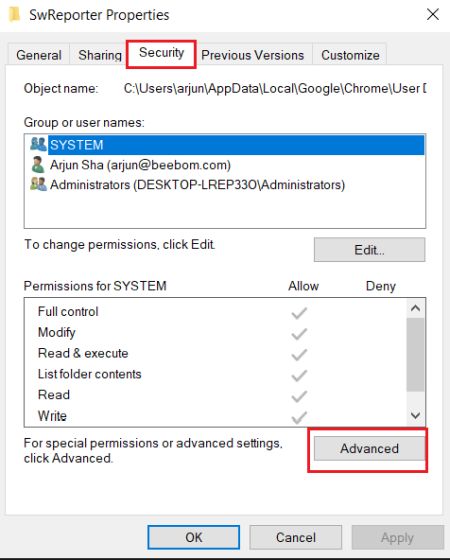
5. Ở đây, bấm vào Disable Inheritance và sau đó chọn Remove all inherited permissions from this object.
6. Cuối cùng, bấm vào nút Apply, sau đó nhấn OK. Giờ đây, bạn đã vô hiệu hóa thành công Chrome Software Reporter Tool và nó sẽ không làm tăng vọt mức sử dụng CPU của bạn một lần nữa.
Sửa đổi Chrome Registry
1. Nhấn phím Windows và nhập registry vào trong hộp tìm kiếm. Bây giờ, bấm vào Run as administrator.
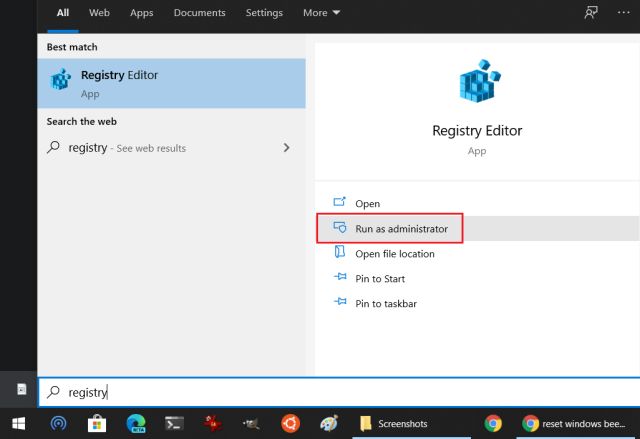
2. Sao chép đường dẫn bên dưới và dán nó vào thanh địa chỉ Registry, rồi nhấn Enter.
Computer\HKEY_LOCAL_MACHINE\SOFTWARE\Google\Chrome3. Khi bạn ở trong thư mục Chrome, nhấp chuột phải vào cửa sổ đang mở và chọn New. Tại đây, chọn DWORD (32-bit) Value.
4. Sau đó, đặt tên nó là ChromeCleanupEnabled. Tiếp theo, nhấp đúp vào nó và nhập vào 0 trong dữ liệu giá trị. Bây giờ, nhấn OK.
5. Một lần nữa, hãy tạo DWORD (32-bit) Value mới tương tự như bước 3 và đặt tên là ChromeCleanupReportingEnables, rồi nhập vào 0 trong trường Value data.
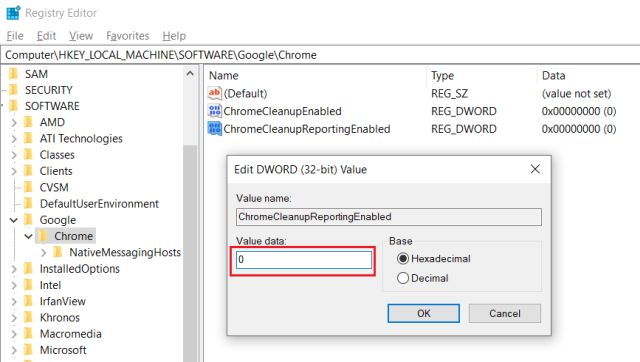
6. Bây giờ, hãy đóng Registry và khởi động lại máy tính. Lần này, Chrome Software Reporter sẽ bị vô hiệu hóa.
 Công nghệ
Công nghệ  AI
AI  Windows
Windows  iPhone
iPhone  Android
Android  Học IT
Học IT  Download
Download  Tiện ích
Tiện ích  Khoa học
Khoa học  Game
Game  Làng CN
Làng CN  Ứng dụng
Ứng dụng 


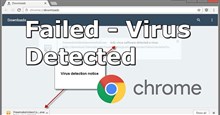
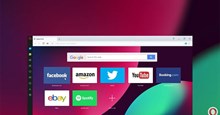














 Linux
Linux  Đồng hồ thông minh
Đồng hồ thông minh  macOS
macOS  Chụp ảnh - Quay phim
Chụp ảnh - Quay phim  Thủ thuật SEO
Thủ thuật SEO  Phần cứng
Phần cứng  Kiến thức cơ bản
Kiến thức cơ bản  Lập trình
Lập trình  Dịch vụ công trực tuyến
Dịch vụ công trực tuyến  Dịch vụ nhà mạng
Dịch vụ nhà mạng  Quiz công nghệ
Quiz công nghệ  Microsoft Word 2016
Microsoft Word 2016  Microsoft Word 2013
Microsoft Word 2013  Microsoft Word 2007
Microsoft Word 2007  Microsoft Excel 2019
Microsoft Excel 2019  Microsoft Excel 2016
Microsoft Excel 2016  Microsoft PowerPoint 2019
Microsoft PowerPoint 2019  Google Sheets
Google Sheets  Học Photoshop
Học Photoshop  Lập trình Scratch
Lập trình Scratch  Bootstrap
Bootstrap  Năng suất
Năng suất  Game - Trò chơi
Game - Trò chơi  Hệ thống
Hệ thống  Thiết kế & Đồ họa
Thiết kế & Đồ họa  Internet
Internet  Bảo mật, Antivirus
Bảo mật, Antivirus  Doanh nghiệp
Doanh nghiệp  Ảnh & Video
Ảnh & Video  Giải trí & Âm nhạc
Giải trí & Âm nhạc  Mạng xã hội
Mạng xã hội  Lập trình
Lập trình  Giáo dục - Học tập
Giáo dục - Học tập  Lối sống
Lối sống  Tài chính & Mua sắm
Tài chính & Mua sắm  AI Trí tuệ nhân tạo
AI Trí tuệ nhân tạo  ChatGPT
ChatGPT  Gemini
Gemini  Điện máy
Điện máy  Tivi
Tivi  Tủ lạnh
Tủ lạnh  Điều hòa
Điều hòa  Máy giặt
Máy giặt  Cuộc sống
Cuộc sống  TOP
TOP  Kỹ năng
Kỹ năng  Món ngon mỗi ngày
Món ngon mỗi ngày  Nuôi dạy con
Nuôi dạy con  Mẹo vặt
Mẹo vặt  Phim ảnh, Truyện
Phim ảnh, Truyện  Làm đẹp
Làm đẹp  DIY - Handmade
DIY - Handmade  Du lịch
Du lịch  Quà tặng
Quà tặng  Giải trí
Giải trí  Là gì?
Là gì?  Nhà đẹp
Nhà đẹp  Giáng sinh - Noel
Giáng sinh - Noel  Hướng dẫn
Hướng dẫn  Ô tô, Xe máy
Ô tô, Xe máy  Tấn công mạng
Tấn công mạng  Chuyện công nghệ
Chuyện công nghệ  Công nghệ mới
Công nghệ mới  Trí tuệ Thiên tài
Trí tuệ Thiên tài